نمودار پراکندگی Scatter در کلیک ویو
نمودار پراکندگی یا همان Scatter برای نمایش رابطه بین دو متغیر (ستون) عددی استفاده می شود. مثلا رابطه بین تعداد تماس و تعداد سفارش، رابطه بین حقوق فرد و قیمت اتومبیل شخصی وی، رابطه بین دمای هوا و تعداد سفارش بستنی و … نمودار پراکندگی جهت مشاهده جزئیات دادهها نیست؛ بلکه کلیتی از روابط بین دادهها را به نمایش میگذارد.
بنابراین نمودار Scatter در نمایش ارتباط بین دو مقدار عددی در بیشتر از یک بعد بسیار مفید است. البته در حالتی که متغیر سوم وارد کار شود از نمودار حبابی استفاده می کنند که در مطالب دیگری به آن پرداخت خواهد شد. در این مطلب، ما چگونگی ایجاد نمودار Scatter در QlikView را بررسی خواهیم کرد.
بارگذاری داده در QlikView
برای این مثال، من جدول زیر را در QlikView بارگذاری میکنم. شما می توانید این جداول را با تعدادی از داده های نمونه ایجاد کنید یا فایل اکسل آن را در انتهای این صفحه دانلود کنید.
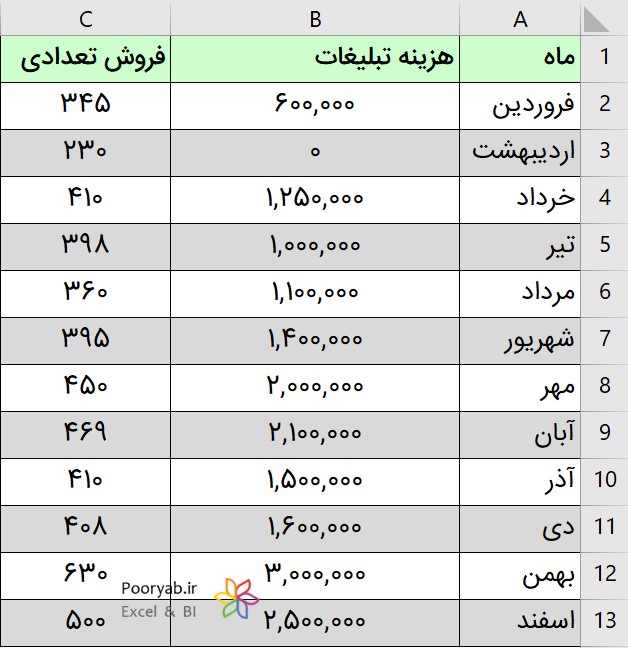
ایجاد نمودار Scatter در QlikView
۱٫ قبل از ایجاد یک نمودار پراکندگی، باید بدانید چه رابطه ای را می خواهید تحلیل کنید. برای این مثال من می خواهم فروش تعدادی و هزینه تبلیغات در هر ماه را تحلیل کنم.
۲٫ روی یک صفحه خالی، راست کلیک کنید – به قسمت New Sheet object / Chart بروید و از لیست نمودارها Scatter chart انتخاب کنید.
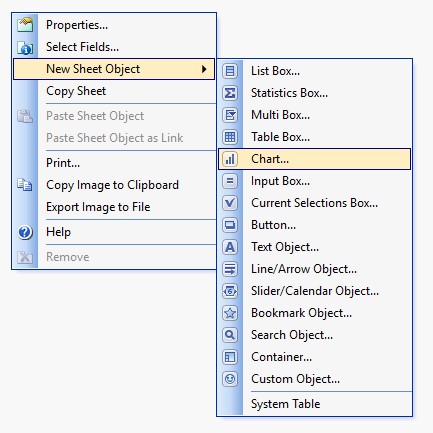
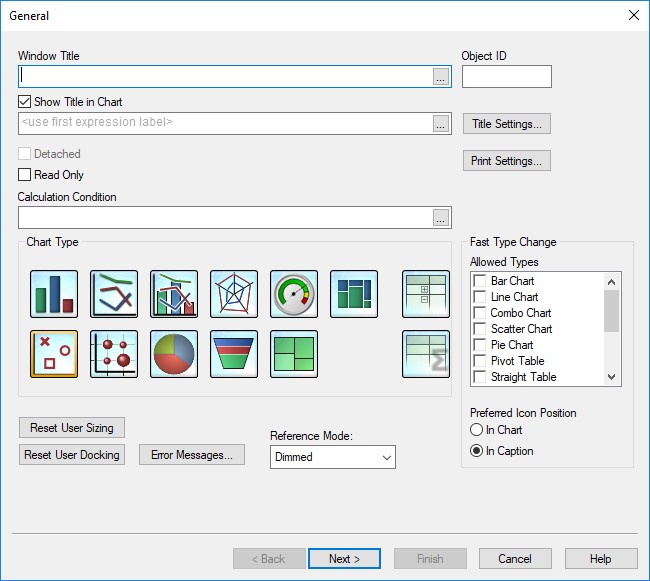
۳٫ از تب Dimensions، گزینه ماه را انتخاب کنید.
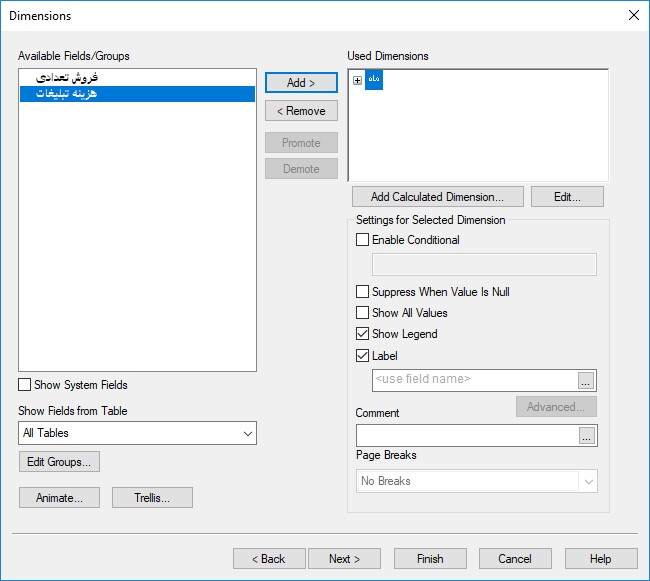
۴٫ در صفحه بعدی، دو عدد یا عبارات را انتخاب کنید. از آنجا که نمودار Scatter به شکل یک سری حباب نمایش داده می شود، اندازه حباب را مشخص کنید. اندازه حباب می تواند هر چیزی را نشان دهد. من از فروش تعدادی به عنوان اندازه حباب استفاده می کنم تا به وضوح مشخص شود کدام دسته بیشترین فروش را داشته است.
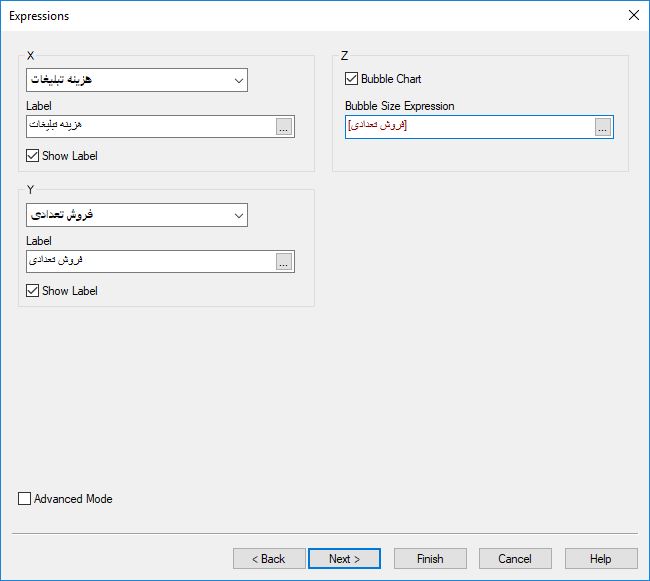
۵٫ شما یک نمودار مانند شکل زیر دریافت خواهید کرد.
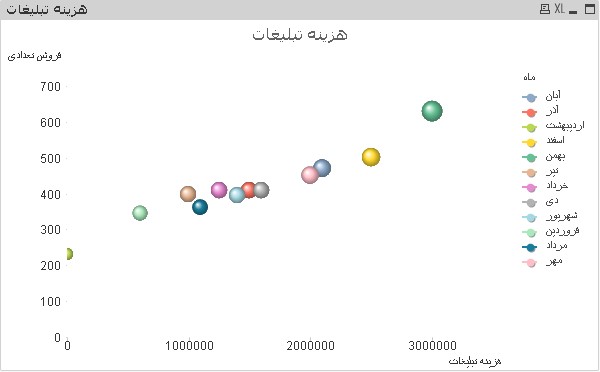
۶٫ برای افزایش اندازه حباب، روی نمودار کلیک راست کرده و به Properties بروید. به تب Presentation بروید تیک Autosize Symbols را بردارید و حداکثر اندازه حباب را به pt 8 افزایش دهید.
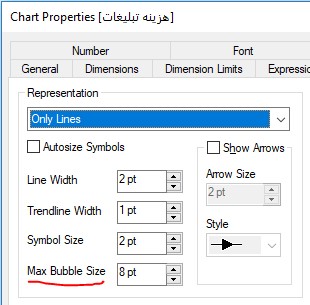

درباره پوریا بغدادی
من مباحث BI را در دانشگاه تهران آموخته ام. مجری و مشاور سیستم های هوش تجاری (BI) هستم. آموزش را برای علاقه شخصی پی میگیرم.
نوشته های بیشتر از پوریا بغدادی





